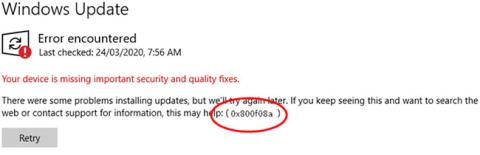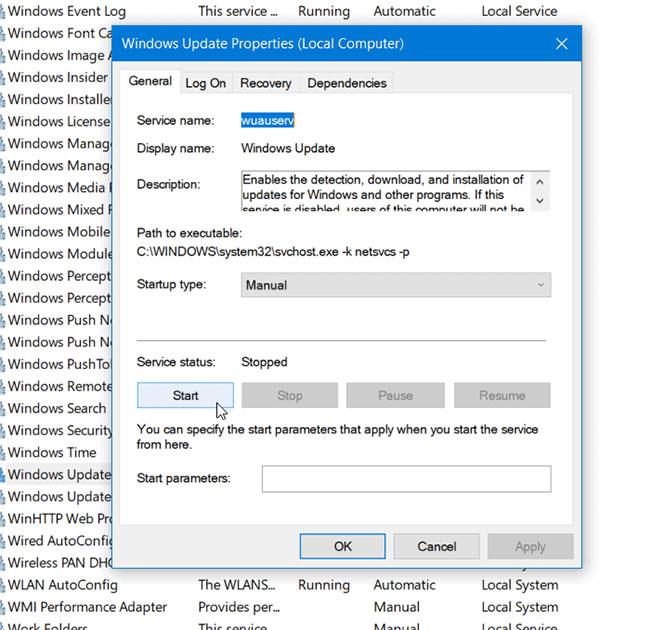Atjauninot sistēmu Windows, bieži var rasties dažāda veida atjaunināšanas kļūdu kodi, no kuriem dažus ir viegli novērst, savukārt citu labošana prasīs kādu laiku.
Nesen daži Windows 10 lietotāji ziņoja par atjaunināšanas kļūdu 0x800f0988, 0x800f081f vai 0x800f08a, instalējot savā datorā kumulatīvo atjauninājumu . Šīs problēmas dēļ jums var rasties grūtības datorā instalēt jaunākos līdzekļus un drošības atjauninājumus.
Windows 10 atjaunināšanas kļūda 0x800f0988, 0x800f081f vai 0x800f08a
Būtībā šī kļūda rodas, mēģinot datorā instalēt jaunākos Windows 10 atjauninājumus. Izmantojot šo kļūdas kodu, var tikt parādīts šāds kļūdas ziņojums:
There were some problems installing updates, but we’ll try again later. If you keep seeing this and want to search the web or contact support for information, this may help: (0x800f081f)
Šajā rokasgrāmatā Quantrimang.com izskaidros visus veidus, kas var palīdzēt novērst šo kļūdas kodu.

Windows 10 atjaunināšanas kļūda 0x800f0988, 0x800f081f vai 0x800f08a
Kā labot Windows 10 atjaunināšanas kļūdu 0x800f0988, 0x800f081f vai 0x800f08a
Ja, instalējot Windows atjauninājumus, rodas kāda no šīm Windows 10 atjaunināšanas kļūdām, varat izpildīt tālāk sniegtos ieteikumus, lai novērstu problēmu.
1. Palaidiet Windows atjaunināšanas problēmu risinātāju
Pirmkārt, jums ir jāpalaiž Windows 10 atjaunināšanas problēmu risinātājs, izpildot tālāk sniegtos norādījumus, un pārbaudiet, vai tas novērš kļūdu 0x800f08a.
- Atveriet Windows Iestatījumi > Atjauninājumi un drošība > Traucējummeklēšana > Papildu problēmu risinātāji .
- Dodieties uz labo paneli un atlasiet Windows atjaunināšana.
- Tagad noklikšķiniet uz Palaist problēmu risinātāju un ļaujiet sistēmai Windows automātiski novērst problēmu. Problēmas atklāšana var aizņemt kādu laiku, tāpēc esiet pacietīgs.
- Kad process ir pabeigts, aizveriet logu Iestatījumi un restartējiet ierīci.
Ja Windows atjaunināšanas problēma nav novērsta, turpiniet ar nākamo risinājumu.
2. Lejupielādējiet un instalējiet atjauninājumu manuāli
Šim risinājumam ir nepieciešams manuāli lejupielādēt atjauninājumu. Windows atjaunināšanas kļūdas 0x80070bc2 cēlonis var būt atinstalēts atjauninājums. Tāpēc instalējiet atjauninājumu un pārbaudiet, vai kļūda pazūd.
3. Palaidiet programmu DISM, lai labotu Windows atjaunināšanas sistēmas failus

Palaidiet DISM, lai labotu Windows atjaunināšanas sistēmas failus
Izvietošanas attēlu apkalpošana un pārvaldība vai DISM rīks var palīdzēt izlabot bojātus Windows atjaunināšanas sistēmas failus. Tā kā tas ir iepriekš instalēts komandrindas rīks, jums tas nav jāinstalē šim nolūkam. Ņemot to vērā, jums ir jāievēro detalizēti norādījumi, lai labotu bojātus Windows atjaunināšanas sistēmas failus, izmantojot DISM rīku .
4. Pārbaudiet visu Windows atjaunināšanas pakalpojumu statusu
Ir 3 pakalpojumi, kas jums jāpārbauda, saņemot kļūdas kodu 0xc0020036, tostarp:
- Windows atjaunināšana
- DCOM servera procesu palaidējs
- RPC galapunktu kartētājs
Pirmais pakalpojums ir tieši saistīts ar Windows Update, un divi tālāk minētie pakalpojumi ir atkarības.
Papildus tiešajam pakalpojumam jums vajadzētu meklēt Windows atjaunināšanas pakalpojuma atkarības un pārbaudīt, vai tās darbojas.
Lai sāktu, uzdevumjoslas meklēšanas lodziņā meklējiet “pakalpojumi” un noklikšķiniet uz meklēšanas rezultāta. Pēc pakalpojumu loga atvēršanas meklējiet Windows Update, DCOM Server Process Launcher un RPC Endpoint Mapper . Pārbaudiet, vai tie darbojas vai nē.
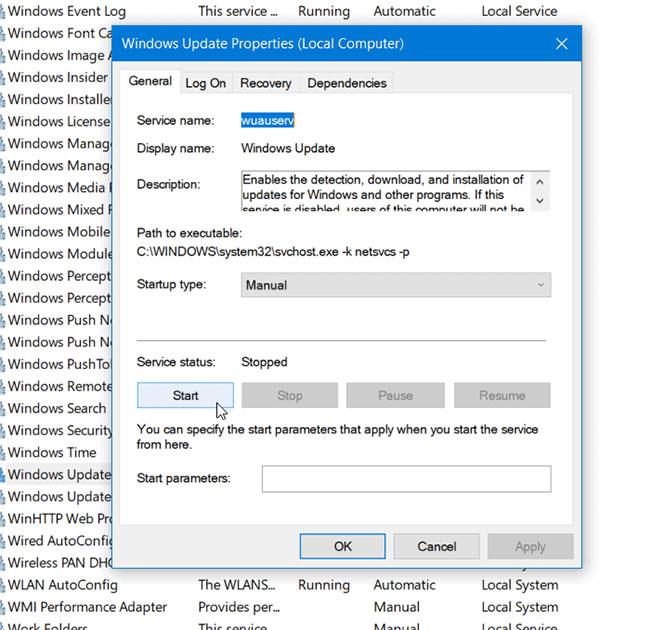
Pārbaudiet, vai darbojas Windows atjaunināšana, DCOM servera procesu palaidējs un RPC galapunktu kartētājs
Ja nē, jums ir jāsāk šie pakalpojumi viens pēc otra.
5. Atiestatiet Windows atjaunināšanas komponentus
Diemžēl, ja Windows atjaunināšanas kļūda 0x800f08a joprojām nav novērsta, iespējams, būs jāatiestata Windows atjaunināšanas komponenti pēc noklusējuma un jāpārbauda, vai problēma ir novērsta.
Redzēt vairāk: